Тексеру және диагностикалауға шолу
Аудит және диагностика параметрлері аймағы агенттердің аудиті үшін орталықтандырылған басқаруды және Бірыңғай қызмет көрсету үстелі қосымшаларын диагностикалық журнал жүргізуді қамтамасыз етеді.
Агентті тексеру ұйымдарға агент өнімділігін талдауға, процестегі бос орындарды анықтауға көмектеседі және кейін тұтынушыға қызмет көрсету тәжірибесін жақсарту үшін пайдаланылатын үйрету және оқытуды қамтамасыз етеді. Бірыңғай қызмет көрсету үстеліндегі аудит деректері мәтіндік файлға, Windows оқиғалар журналына немесе деректер қоймасы сияқты аудит журналын қайда бағыттайтыныңызды бақылауға мүмкіндік беретін тыңдаушыға арналады.
Диагностикалық журнал жүргізу Бірыңғай қызмет үстелі бағдарламасында орын алуы мүмкін ақауларды жоюға көмектеседі.
Аудит пен диагностиканы Бірыңғай қызмет үстелінде конфигурациялағанда, келесі функционалды есте сақтаңыз:
Бірыңғай қызмет үстелінің аудиті мен диагностикасын конфигурациялау және жазу әдісі аудит мүмкіндігінен толық бөлек Microsoft Dataverse.
Бірыңғай қызмет үстелінің аудиті аудиторлық әрекетті жазу және сақтау үшін Тыңдаушы орналасқан басқару элементін талап етеді. Сондай-ақ Қабылдағыштың орналастырылған басқаруы арқылы диагностика журналын жіберуге болады, бірақ бұл талап етілмейді және әдепкі бойынша диагностика журналы локалдық компьютерде жазылады.
Тексеру және диагностикалар конфигурациясын шолу
Жасақтаушы реттелетін қабылдағыш үшін пайдаланылған кодты жазады. Әдетте, реттелетін қабылдағыш — жиын. Қосымша ақпарат: Аудит, диагностика және іздер үшін реттелетін тыңдаушыларды жасау
Жасақтаушы жиынды .zip бума файлына сығымдайды. Қосымша ақпарат: Аудит, диагностика және іздер үшін реттелетін тыңдаушыларды жасау
Әзірлеуші 1-қадамда жасалған торап туралы ақпараттан тұратын қабылдағыштың орналастырылған басқару құралын жасайды. Қосымша ақпарат: Тыңдаушы орналастырылған басқару элементі (орналасқан басқару элементі)
Бірыңғай қызмет үстелінің әкімшісі аудиттелетін немесе диагностикаланатын нәрсені анықтайтын Аудит және диагностика параметрлері жазбасын жасайды. Қосымша, Қабылдағыштың орналастырылған басқаруы Тексеру және диагностикалар параметрлерінің жазбасымен байланыстырылады. Қосымша ақпарат: Аудит
Бірыңғай қызмет үстелінің әкімшісі Реттеу файлдары жазбасын жасайды және алдыңғы қадамда әзірлеуші жасаған .zip бума файлын тіркейді. Қосымша ақпарат: Реттеу файлдарын пайдаланып реттелетін басқару элементтерін тарату
Бірыңғай қызмет үстелі әкімшісі Реттеу файлдары жазбасын тиісті Конфигурациямен байланыстырады. Қосымша ақпарат: Пайдаланушыларды Бірыңғай қызмет үстелі конфигурациясына тағайындау
Auditing
Аудитті Бірыңғай қызмет үстелінде екі жолдың бірімен конфигурациялауға болады:
Тексеру және диагностикалар жазбасын пайдаланатын стандартты немесе реттелетін тексеру. Бұл тексеру мүмкіндігі басқарылады, таңдауға бірнеше оқиға ұсынады және тексеру деректерін қайда жіберілетінін анықтайтын реттелетін қабылдағышты қосуға мүмкіндік береді.
Тексеру жалаушасын қосу және Параметрлер аймағына 1 мәнін орнату арқылы стандартты тексеру. Бұл тексеру мүмкіндігінде ұйымның дерекқорындағы UII_auditBase кестесінде шектеулі оқиғаларды және журналдарды тексеру деректері бар.
Ескертпе
Тексеру және диагностикалалар жазбасы мен тексеру жалаушасы опциясының жазбасын да қоссаңыз, тексеру жалауша опциясының жазбасы еленбейді және тексеру деректеріне жазылмайды.
Тексеру үшін пайдаланылатын Тексеру және диагностикалар жазбасын жасау
Ескертпе
Процедура тексеру мен диагностикалауды бір жазбада конфигурациялауға көмектеседі. Сондай-ақ тексеру мен диагностикалауға арналған жеке жазбаларды "Тексеру және диагностикалау параметрлері" жазбасында конфигурациялауға болады.
Dynamics 365 данасына кіріңіз.
Dynamics 365 бағдарламасының жанындағы төменгі көрсеткіні таңдаңыз.
Бірыңғай қызмет үстелі әкімшісін таңдаңыз .
Сайт картасындағы Қосымша параметрлер бөліміндегі Аудит және диагностика параметрлері тармағын таңдаңыз .
Белсенді аудит және диагностика параметрлері бетінде Жаңа тармағын таңдаңыз .
Атау өрісіне атауды теріңіз . Атауында Аудит және Диагностика жазбасының мақсаты сипатталған, мысалы , Аудит және Диагностика ақпарат деңгейіндегі барлық іс-шаралар.
Аудит параметрлері қойындысын таңдап , Белсенділікті қадағалау қосылған құсбелгісін қойыңыз .
Бұл мысал барлық оқиғаларды бақылауға арналған, сондықтан Әрекетті қадағалау қосылған параметрін таңдағанда, барлық құсбелгілер таңдалады. Болмаса, осы жазбада тексерілмейтін кез келген оқиғаның ұяшынынан құсбелгісін алып тастауға болады.
Бұл жазбаға диагностикалар журналын да қосуға болады. Толық ақпарат алу үшін 9-қадамды қараңыз.
Жазбаны таңдау үшін Сақтау пәрменін таңдаңыз . Жазбаны сақтағаннан кейін, диагностикалау параметрлерін жаңартуды бастауға болады.
Ескертпе
Тексеру және диагностикалар параметрлерінің жазбалары жасалған кезде қосылады.
Диагностика параметрлері тармағын таңдап , келесіні көрсетіңіз.
Өріс Value Шығыс бақылауын қосу Әдепкі бойынша, шығу мониторингі іске қосылады және Бірыңғай қызмет көрсету үстелі клиентінде ерекшелік болған жағдайда диагностика журналдары да, шығу журналдары да жиналады. Диагностикалау журналдарының каталогі Ерекшеліктердің диагностикалау файлдары сақталатын қалтаға толық жолды көрсетеді. Егер жол жарамсыз немесе қол жетімсіз болса, Бірыңғай қызмет үстелі әдепкі қалтаны пайдаланады. Әдепкі бойынша қалта болып табылады %APPDATA%\Roaming\Microsoft\Microsoft Dynamics 365 Unified Service Desk\<version>\Diagnostics\.Сұраныстағы диагностикалау таңбашасы Дамп файлын қолмен жасауға шақыру үшін пайдаланылатын пернелер тіркесімін көрсетеді. Әдепкі пернелер тіркесімі – CTRL+ALT+A. Әдепкі мәнді өзгерту үшін пішін кілті1+кілт2+кілт3-ін пайдаланыңыз.
Ескерім:
Шығу мониторингін қосу немесе Жаңылыс тастау буынын қосу немесе екі параметр де қосылған кезде ғана талап бойынша диагностикалау пернелер тіркесімін пайдаланыпүйінді файлын қолмен жасауды бастауға болады.Диагностиканың толықтылық деңгейі Диагностикалау кезінде жазылатын оқиғалар түрін анықтайды. Әдепкі мән — қате деңгейі.
- Қате: Есептер тек қате оқиғалары.
- Ескерту: Қателер мен ескерту оқиғалары туралы хабарлайды.
- Ақпарат: Есептер қателері, ескертулер және ақпараттық оқиғалар.
- Вербос: Қателерді, ескертулерді, ақпаратты және вербостық оқиғаларды хабарлайды.
Авариялық дампты жасау функциясын қосу Әдепкі қызмет үстелі клиентін қоспағанда, әдепкі файлдар қосылады және тасталады. Егер параметрлерде үйінді файлдары орнатылмаса, Бірыңғай қызмет көрсету үстелі клиентінің ерекшелік кезінде жиналмайды. Егер бұл параметрлер өшірілген болса және «Шығуды бақылауды қосу» параметрі қосылған болса, диагностикалау журналдары және шығу журналдары жиналады, бірақ дамп файлдары жиналмайды. Диагностика журналының максималды өлшемі (MБ) Диагностикалау файлдары сақталатын қалтаның мегабайтпен ең үлкен өлшемін көрсетеді. Әдепкі өлшемі – 5 ГБ (5000 МБ). Көрсетілген мән асырылса, ең ескі журнал қалталары қалта өлшемі бұл мәннен аспағанша жойылады. Соңғы журнал қалтасы тіпті көрсетілген мәннен асқанның өзінде жойылмайтынын ескеріңіз. Талап бойынша бастау пернелер тіркесімі және Талап бойынша аяқтау пернелер тіркесімі үшінмәндерді сақтап қалу. Қосымша ақпарат алу үшін Өнімділік деректері журналдарын жасау (Өнімділік деректерін жинау) бөлімін қараңыз.
Қор көзін бақылау параметрлері бөліміндегі қор көзін бақылау параметрі жазбасын қосыңыз. Қор көзін бақылау параметрі тексеру және диагностика әрекетін деректер қоймасына, оқиға журналына немесе мәтін файлына жіберу үшін пайдаланылатын Қабылдағыштың орналастырылған басқарауын қамтиды. Қор көзін бақылау параметрі жазбасын жасау үшін төмендегі қадамдарды орындаңыз.
Маңызды
Тексеру әрекетін жазу үшін пайдаланылатын жарамды Қабылдағыштың орналастырылған бақылауын қамтитын Қор көзін бақылау параметр жазбасын қамтамасыз етіңіз, әйтпесе тексеру әрекеті сақталмайды. Тыңдаушы орналастырылған басқару элементін жасау әдісі туралы ақпарат алу үшін Аудит, диагностика және іздер үшін реттелетін тыңдаушыларды жасау бөлімін қараңыз.
Қадағалау көзі параметрлері бөлімінде Бұрыннан бар қадағалау параметрін қосу пәрменін таңдаңыз . Іздеу жазбалары аумағы пайда болады.

Қор көзін бақылау параметрлері жазбасын іздеу үшін атауды теріңіз. Егер жазба қолжетімсіз болса, жаңа қадағалау көзін орнату бетін жасау үшін+ Жаңа тармағын таңдау керек. + Жаңа тармағын таңдағанда растау диалогы пайда болады. Беттен шықпас бұрын, жазбаны сақтағаныңызға көз жеткізіңіз. Енді OK параметрін таңдағандаЖаңа қадағалау көзін орнату беті пайда болады.
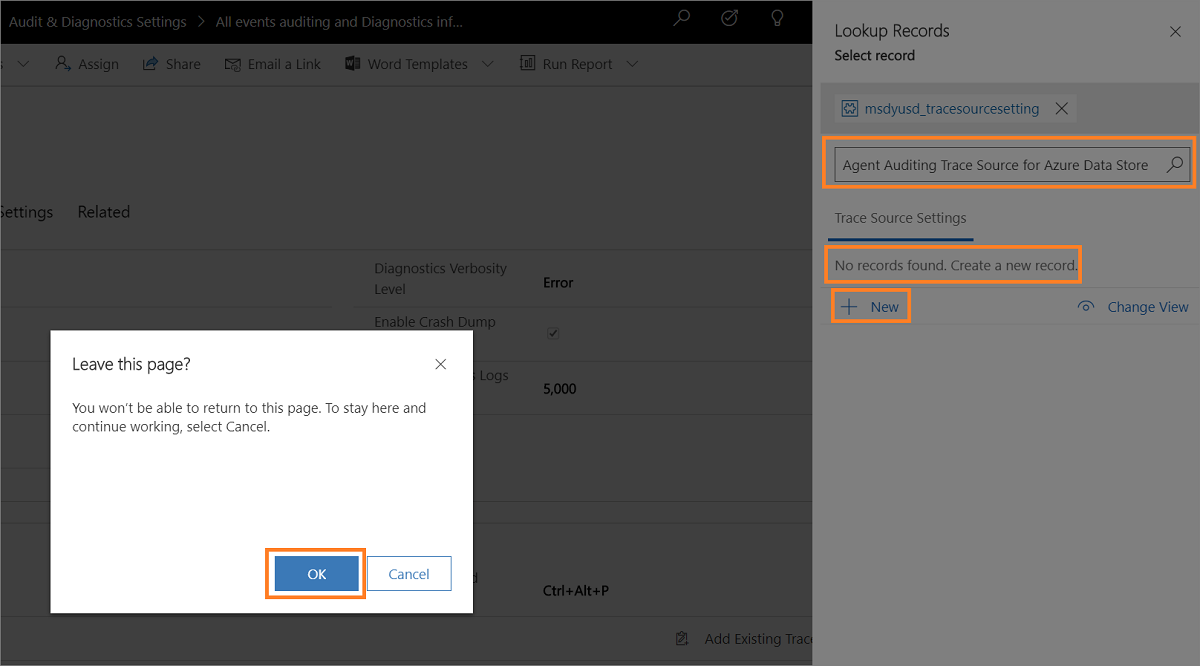
- Azure деректер қоймасы үшін Agent Auditing Trace Source сияқты бастапқы атауды теріңіз.

Сақтау опциясын таңдаңыз. Із көзін орнату жазбасын сақтағаннан кейін Тыңдаушы орналастырылған басқару элементтері бөлімі пайда болады.
Ауысу мәнін қате ретінде сақтап қалады. Қате әдепкі мән болып табылады.
«Тыңдаушы орналастырылған басқару элементтері» бөлімінде Бұрыннан бар орналастырылған басқару элементін қосу пәрменін таңдаңыз . Іздеу жазбалары аумағы пайда болады.
Агент аудиті үшін пайдаланылатын орналасқан басқару элементінің атын енгізіп, тізімнен орналасқан басқару элементін таңдап, Қосу пәрменін таңдаңыз.
Сақтау опциясын таңдаңыз.
Қадағалау көзі параметрін жасағаннан кейін сайт картасындағы Аудит және диагностика параметрлері тармағын таңдап , аудит және диагностика жазбасын таңдаңыз.
Диагностика параметрлері қойындысын таңдап , «Қадағалау көзі параметрлері» бөлімінде Бұрыннан бар қадағалау параметрін қосу пәрменін таңдаңыз . Іздеу жазбалары аумағы пайда болады. Іздеу жолағында жасалған қадағалау көзін орнату жазбасының атауын енгізіп, Қосу пәрменін таңдаңыз.
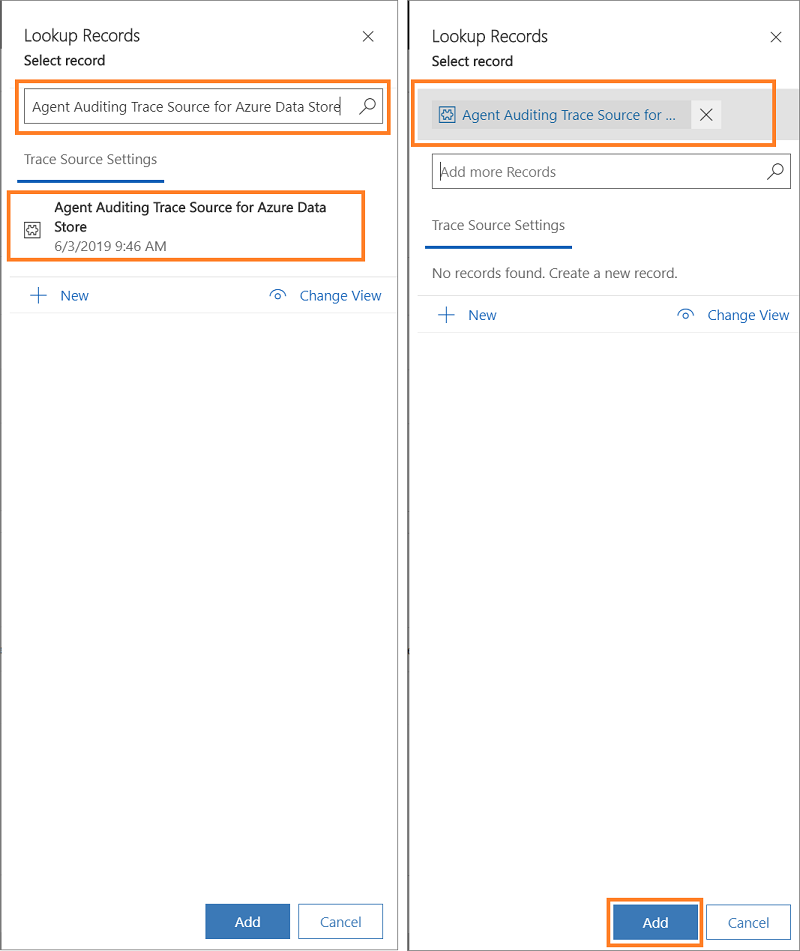
Пайдаланушының схема параметрлері қойындысын таңдаңыз .
Пайдаланушы субъектілерін таңдап, қосу үшін таңдаңыз > .
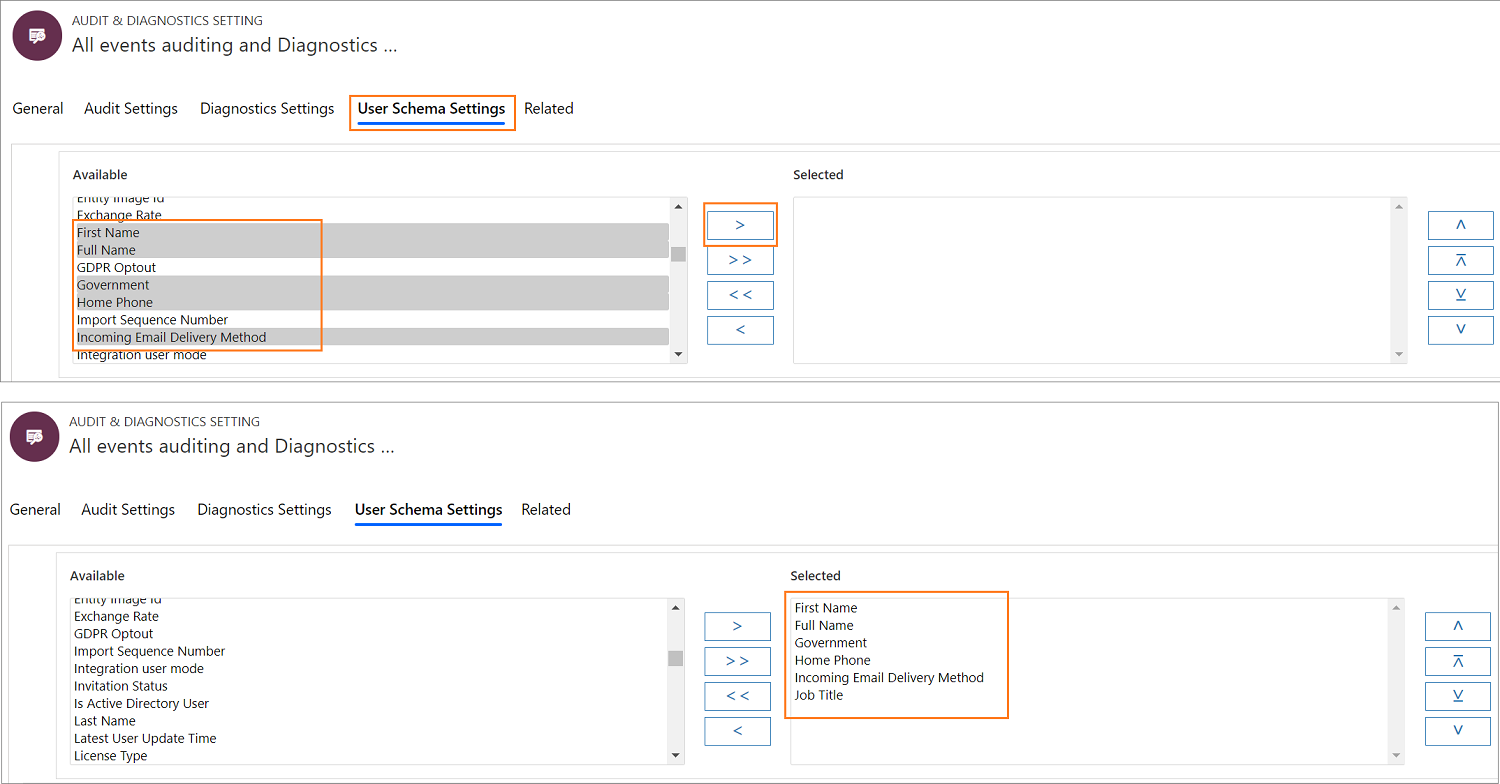
Аудит және диагностика жазбасын сақтау үшін Сақтау пәрменін таңдаңыз .
Сосын тексеру журналын бастау үшін, тексеру және диагностикалар жазбасын конфигурациямен байланыстырыңыз. Ол үшін конфигурация жасаңыз немесе бұрыннан бар конфигурацияны қолданыңыз. Сайт картасындағы конфигурацияны таңдап , конфигурация тізімінен жазбаны таңдаңыз.
Аудит және диагностикалау жазбаларының атауын Аудит және диагностика параметрлері өрісіне енгізіп, Конфигурация жазбасын сақтау үшін Сақтау пәрменін таңдаңыз . Қосымша ақпарат алу үшін Бірыңғай қызмет үстелінің конфигурациясы арқылы қатынасты басқару бөлімін қараңыз
Тексеру жалаушасын қосу арқылы стандарттық тексеру
Dynamics 365 данасына кіріңіз.
Dynamics 365 бағдарламасының жанындағы төменгі көрсеткіні таңдаңыз.
Бірыңғай қызмет үстелі әкімшісін таңдаңыз .
Сайт картасындағы Алдын ала параметрлер тармағының астындағы Параметрлер тармағын таңдаңыз .
Active UII параметрлері бетінде Жаңа тармағынтаңдаңыз .
«Атау » өрісінде аудит жалаушасының атауын және Мән өрісінде тиісті мәнді теріңіз.
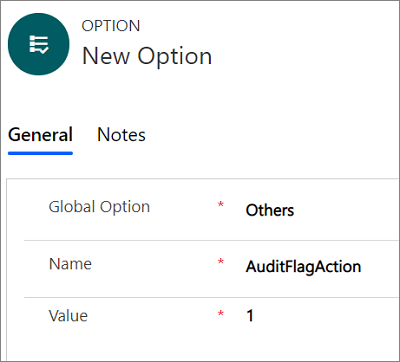
Осы кестеде көрсетілген тексеру жалаушаларын пайдалануға болады.
Тексеру жалаушасы Сипаттамасы AuditCacheMaxSize Бұл жалауша мәні 1-ге белгіленген кезде серверге сақтау алдында кэштелген аудиторлық жазбалардың саны 1 жазбаны құрайды.
Бұл параметр AuditNoCache жалған болған жағдайдағана жұмыс істейді.AuditFlagAction Осы жалаушаның мәні 1-ге белгіленген кезде іс-әрекетті жасаған кезде аудиторлық жазбалар жасалады. AuditFlagAgentState Осы жалауша мәнін 1-ге орнатқанда, ревизия файлдары агенттің мәртебесі өзгергенде жасалады. AuditFlagHostedApplication Бұл жалауша мәні 1-ге орнатылғанда, аудит файлдары орналасқан бағдарлама іске қосылғанда немесе фокусты алған кезде жасалады. AuditFlagLogin Жалаушаның осы мәні 1-ге белгіленгенде, агент кірген кезде аудиторлық жазбалар жасалады. AuditFlagSession Бұл жалауша мәні 1-ге орнатылғанда, аудиторлық жазбалар сеанс жасалғанда немесе сеанс ауыстырып қосқышы болған кезде жасалады. AuditFlagWorkflow Бұл жалауша мәні 1-ге орнатылғанда, аудит жазбалары UII жұмыс процесі басталғанда немесе жабылғанда жасалады. AuditNoCache Егер бұл Шын мәнінеорнатылған болса, аудит жазбалары серверге ешбір кэштеусіз динамикалық түрде сақталады. Сақтау опциясын таңдаңыз.
Аудит журналын көру үшін Динамика 365 данасына кіріп, өнімділік аймағынан Қосымша табу пәрменін таңдаңыз. Іздеу тізімінен барлық аудит журнал жүргізу мәліметтерін көру үшін Нәтижелер
UII Auditтармағын таңдаңыз .
Тексеру және диагностикалар параметрлері жазбасын өшіру немесе қосу
Жазбаны өшіру
Dynamics 365 данасына кіріңіз.
Dynamics 365 бағдарламасының жанындағы төменгі көрсеткіні таңдаңыз.
Бірыңғай қызмет үстелі әкімшісін таңдаңыз .
Сайт картасындағы Қосымша параметрлер бөліміндегі Аудит және диагностика параметрлері тармағын таңдаңыз .
Белсенді аудит және диагностика параметрлері көрінісінен ажыратқыңыз келетін жазбаны таңдаңыз.
Құралдар тақтасындағы Ажырату пәрменін таңдаңыз .
Өшіруді растау диалогтық терезесінде Ажырату пәрменін таңдаңыз .
Тексеру және диагностикалау жазбасы өшірілді.
Жазбаны белсендіру
Dynamics 365 данасына кіріңіз.
Dynamics 365 бағдарламасының жанындағы төменгі көрсеткіні таңдаңыз.
Бірыңғай қызмет үстелі әкімшісін таңдаңыз .
Сайт картасындағы Қосымша параметрлер бөліміндегі Аудит және диагностика параметрлері тармағын таңдаңыз .
Active Audit & Diagnostics параметрлері жанындағы v төмен көрсеткіні таңдап , Белсенді емес аудит және диагностика параметрлері тармағын таңдаңыз .
Белсенді емес аудит және диагностика параметрлері көрінісінен ажыратқыңыз келетін жазбаны таңдаңыз.
Құралдар тақтасында Белсендіру пәрменін таңдаңыз .
Аудитті растау және диагностика параметрлерін белсендіру диалогтық терезесінде белсендіру пәрменін таңдаңыз.
Тексеру және диагностикалау жазбасы белсендірілді.
Сондай-ақ келесіні қараңыз
Бірыңғай қызмет үстеліне арналған параметрлерді басқару
Global Manager (Hosted Control)
Шолуды басқару және басқаруПернелер тіркесімін пайдаланып өнімділік деректерін жинау